Los siguientes son los pasos para instalar Google Chrome usando Command-Line.
- Edite el archivo source.list usando el siguiente comando.
# sudo nano /etc/apt/sources.list
- Vaya al final del archivo y agregue la siguiente línea al final del archivo.
# deb [arch=amd64] http://dl.google.com/linux/chrome/deb/ stable main
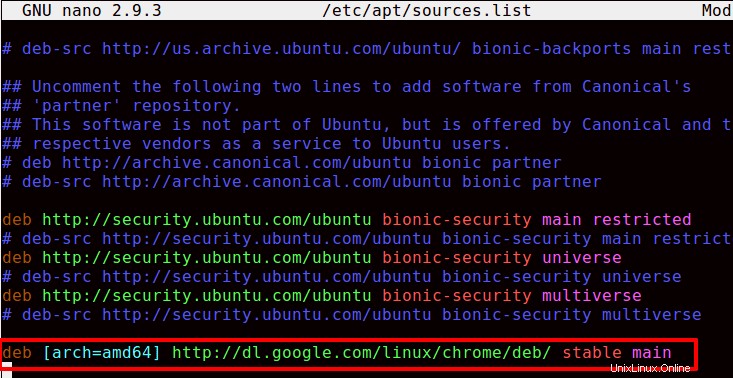
- Guarde y salga del archivo sources.list.
- Descargue la clave de firma de Google con el siguiente comando.
# wget https://dl.google.com/linux/linux_signing_key.pub
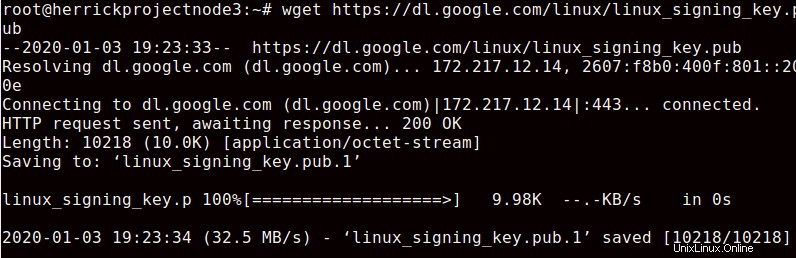
- Usaremos la clave apt para el llavero. Verificará la integridad del paquete Google Chrome.
# sudo apt-key add linux_signing_key.pub
- Permítanos actualizar la lista de paquetes e instalar la versión estable de Google Chrome.
# sudo apt update
# sudo apt install google-chrome-stable - Es posible que reciba una advertencia mientras ejecuta el comando sudo apt update.
# Target Packages (main/binary-amd64/Packages) is configured multiple times
- Presione el siguiente comando para eliminar el mensaje de error.
# sudo rm /etc/apt/sources.list.d/google-chrome.list